宏基笔记本重装系统(安装系统)win7图文详细教程图解
有时候,我们的需要宏基笔记本重装系统win7了,宏基重装windows7系统的原因可能是因为卡,也可能是无法使用了什么的,今天给大家介绍怎么给宏基重装win7系统的,这样就不用送去维修啦。
宏基笔记本电脑如何将预装的win8系统,如何宏基笔记本重装系统win7,目前,win7系统比win8系统更受欢迎,那么,针对预装win8宏基重装windows7的问题,本文就为大家图文介绍宏基重装系统win7,的方法与步骤,有兴趣的朋友们可以了解下。
一、宏基笔记本重装系统win7所需工具
1、宏基acer笔记本电脑,备份C盘和桌面文件
2、4G左右U盘,制作U盘PE启动盘
3、系统镜像:宏基笔记本win7系统下载
4、启动设置:宏基笔记本怎么设置USB启动
二、宏基笔记本重装系统win7步骤如下
1、使用解压软件把宏基win7系统镜像中的GHO文件解压到U盘启动盘的GHO目录;
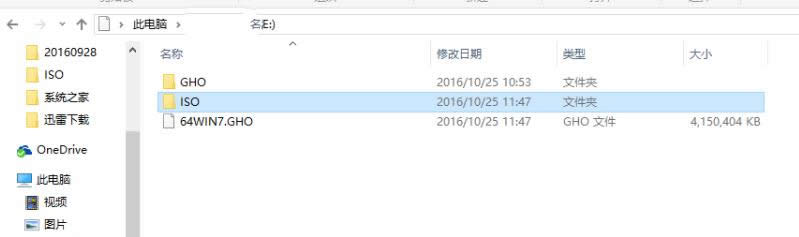
宏基笔记本重装系统win7图解详情(1)
2、在宏基笔记本上插入U盘,重启电脑按F12,选择USB HDD选项回车,从U盘启动;
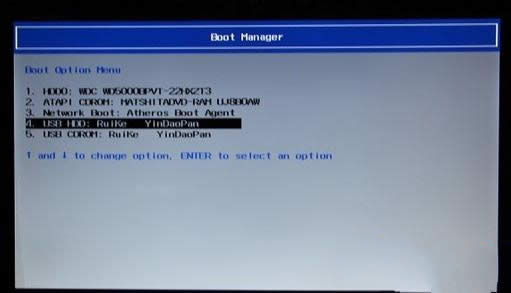
宏基笔记本重装系统win7图解详情(2)
3、在U盘主界面,选择【01】回车运行PE系统;
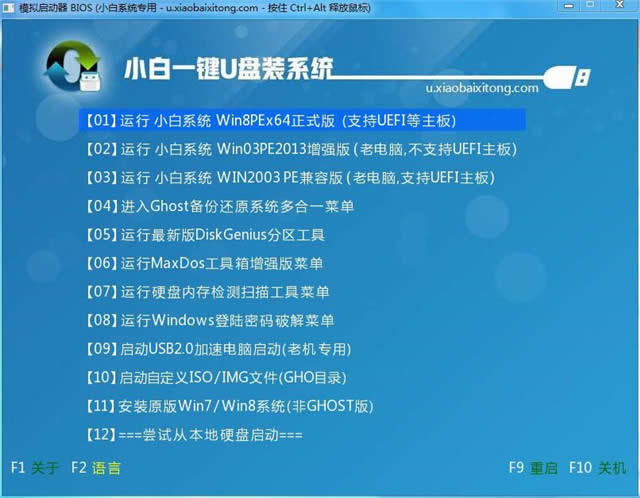
宏基笔记本重装系统win7图解详情(3)
4、进入PE系统,打开【一键装机工具】,选择安装在C盘符,点击确定;
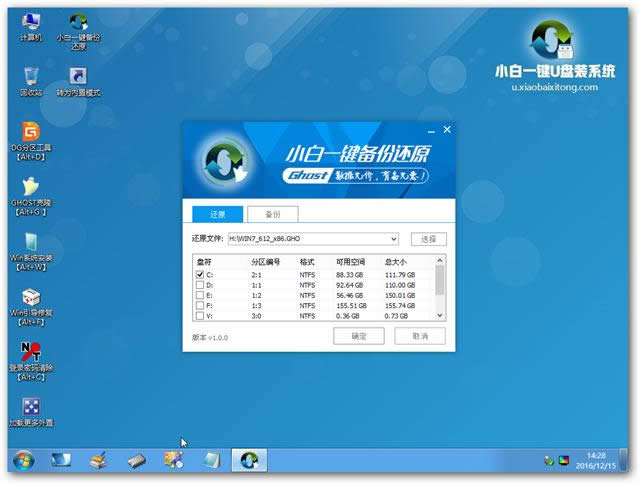
宏基笔记本重装系统win7图解详情(4)
5、转到这个界面执行系统的还原过程;
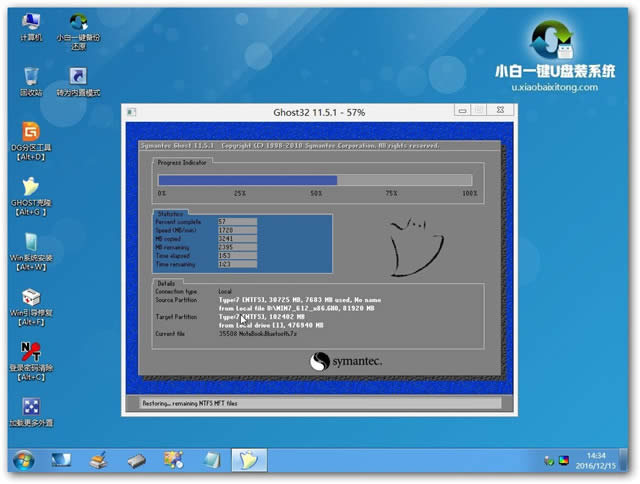
宏基笔记本重装系统win7图解详情(5)
6、接着电脑会自动重启,执行宏基重装windows7过程;
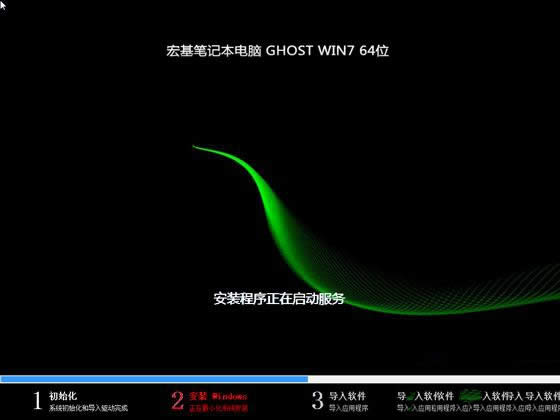
宏基笔记本重装系统win7图解详情(6)
7、最后启动进入全新的win7系统界面,宏基重装win7就完成了。

宏基笔记本重装系统win7图解详情(7)
以上就是宏基笔记本重装系统win7图文教程的全部内容了,说实话早就已经习惯了每天遇到各种各样的问题,但是如果大家还是觉得这个方法不错的话,尽管将这篇宏基重装系统win7教程收藏起来哦,以后就再也不怕电脑遇到这个问题了。
推荐系统
电脑公司Ghost Win7 Sp1 装机万能版2022年5月(32位) 提供下载
语言:中文版系统大小:3.13GB系统类型:新萝卜家园 Ghost Win7 x64 SP1 极速版2022年4月(64位) 高速下载
语言:中文版系统大小:3.91GB系统类型:新萝卜家园 GhostWin7 SP1 电脑城极速稳定版2022年4月(32位) ISO镜像高速下载
语言:中文版系统大小:3.13GB系统类型:新萝卜家园 GhostWin7 SP1 电脑城极速稳定版2022年5月(32位) ISO镜像高速下载
语言:中文版系统大小:3.13GB系统类型:电脑公司Ghost Win7 x64 Sp1装机万能版2022年5月(64位) ISO镜像免费下载
语言:中文版系统大小:3.91GB系统类型:笔记本&台式机专用系统 GhostWin7 32位旗舰版2022年5月(32位) ISO镜像免费下载
语言:中文版系统大小:3.13GB系统类型:番茄花园GhostWin7 SP1电脑城极速装机版2022年5月(32位) 最新高速下载
语言:中文版系统大小:3.13GB系统类型:深度技术Ghost Win7 Sp1 电脑城万能装机版2022年5月(32位) ISO高速下载
语言:中文版系统大小:3.13GB系统类型:
相关文章
- WinXP系统怎样看显存?看显存的办法
- WinXP系统如何设置一台电脑2个显示器?
- WinXP系统Svchost.exe应用程序出错怎样办?
- WinXP提示系统管理员设置了系统策略防范进行此安装的办法
- WinXP系统QQ图标不见了怎样办?
- WinXP系统电脑图标变大了怎样处理?
- WinXP系统收藏夹备份的办法
- WinXP系统虚拟内存最小值太低怎样办?
- WinXP系统打开页面出现乱码的处理办法
- WinXP页面提示Sysfader iexplore.exe应用程序出错的处理办法
- 如何处理WinXP光驱自动弹出的问题?
- 为啥Word只能用安全模式打开?Word不用安全模式打开的办法
- WinXP组策略提示“MMC无法创建管理单元”怎样办?
- WinXP访问工作组计算机密码的办法
热门系统
热门文章
常用系统
- 1番茄花园Ghost Win8.1 (X32) 纯净版2020年7月(免激活) ISO镜像免费下载
- 2深度技术 Windows 10 x86 企业版 电脑城装机版2020年7月(32位) ISO镜像免费下载
- 3新萝卜家园电脑城专用系统 Windows10 x64 新春特别 企业版2021年2月(64位) ISO镜像免费下载
- 4雨林木风 Windows10 x64 企业装机版 版本1903 2022年1月(64位) ISO镜像高速下载
- 5番茄花园Ghost Win7 x64 SP1稳定装机版2020年11月(64位) 高速下载
- 6笔记本&台式机专用系统 Windows10 企业版 2020年8月(32位) ISO镜像快速下载
- 7电脑公司 装机专用系统Windows10 x64 企业版2020年1月(64位) ISO镜像高速下载
- 8新萝卜家园电脑城专用系统 Windows10 x64 新春特别 企业版 版本1903 2022年2月(64位) ISO镜像免费下载
- 9电脑公司 装机专用系统Windows10 x64 企业版2022年7月(64位) ISO镜像高速下载

















